固态硬盘修复的方法
ssd固态硬盘被写保护的解决方法

ssd固态硬盘被写保护的解决方法一、了解写保护的原因1.1 硬件故障有时候,SSD固态硬盘的主控芯片或者电路出现问题,就可能导致写保护。
这就好比一个人的大脑或者神经系统出了毛病,身体就不听使唤了。
主控芯片就像是SSD 的大脑,它要是有点故障,就可能乱发指令,其中就可能包括让硬盘进入写保护状态。
这种硬件故障可能是由于长时间使用后的自然损耗,也可能是受到了突然的撞击或者电压不稳定等外界因素的影响。
比如说,电脑突然断电,就像一阵狂风突然吹灭了蜡烛,可能会对SSD造成损害,进而引发写保护。
1.2 软件问题软件方面也会捣鬼。
可能是操作系统出现了错误,或者是一些不恰当的软件设置。
就像一个调皮的小鬼在背后捣乱。
例如,某些安全软件可能会误将SSD的写入操作当作危险行为而加以阻止,这就导致了写保护。
还有可能是分区表损坏,分区表就像是地图,要是地图乱了,操作系统就不知道怎么正确地对SSD进行读写操作了,于是就干脆把它保护起来,不让写入了。
二、解决硬件故障相关的写保护2.1 检查连接先看看SSD的连接是否正常。
这就像检查水管是否漏水一样,得仔细查看数据线和电源线是否插好。
有时候,接口松动就会引发各种莫名其妙的问题,包括写保护。
把数据线和电源线拔下来,再重新插紧,就像给它们重新整队一样,说不定写保护就解除了。
2.2 寻求专业维修如果检查连接没有效果,那很可能是内部硬件真的出了大问题。
这时候就别自己瞎捣鼓了,得找专业的维修人员。
毕竟他们是“行家一出手,就知有没有”。
他们有专业的工具和技术,能够准确地诊断出主控芯片或者电路到底哪里出了毛病,然后进行修复或者更换零件。
不过这可能需要花费一些银子,就像看病得花钱买药一样。
三、解决软件问题导致的写保护3.1 调整安全软件设置如果是安全软件的问题,那就得进入安全软件的设置界面。
这就像进入一个神秘的城堡去调整机关一样。
找到与磁盘写入保护相关的设置,把对SSD的不必要的限制取消掉。
有些安全软件的设置就像迷宫一样复杂,但是只要耐心找,总能找到正确的地方。
“30分钟大法”修复固态硬盘不识别,固态硬盘必备知识!

“30分钟⼤法”修复固态硬盘不识别,固态硬盘必备知识!关于异常断电,对电脑什么部件损伤最⼤!结果可能会出乎很多⼈的意料,现代电脑最脆弱的部件是固态硬盘,可能也是因为固态硬盘在所有部件⾥⾯是最新出现的东西,成熟度相对较低。
异常断电可能会导致固态硬盘出现掉盘的情况,也就是在BIOS和系统中⽆法识别固态硬盘的情况,直⽩⼀点就是好像固态硬盘没了,坏了的感觉。
为什么会这样,我们简要说⼀下原理。
⾸先我们要知道⼀个叫做FTL的东西,是英⽂Flash Translation Layer的⾸字母缩写,翻译成中⽂叫做闪存转换层,它的⼯作是负责逻辑地址空间到物理地址空间的映射,这个说法太专业,⽤我们⽇常的说法,有⼀点像拿⼀个本⼦记录某个东西存放在仓库某个地⽅的感觉。
异常断电就好像是做这个记录的⼈pa的被⼈打了⼀枪,如果这个⼈⼀枪毙命,那⾃然就⽆法记录了,如果这个⼈还有喘息的机会,那就记多少算多少。
固态硬盘在设计的时候,当然是会考虑到这种情况的,它的解决⽅案就是电容。
固态硬盘的电容上图六个黄⾊元件,就是电容,⽤来防⽌突然断电后缓存芯⽚中的数据丢失。
在突然断电的时候,利⽤电容的余电来完成相关的记录保存。
虽然有这样的措施,但是并不是所有的固态硬盘都有很⼤的电容,⽽且也不能保证电容的电量就⼀定能完成所有数据的保存⼯作,因此还是存在前⾯说的掉盘的可能性。
这就是今天我们要说的内容,掉盘了如何处理的问题!“30分钟⼤法”登场!所谓的30分钟⼤法,就是戒骄戒躁,耐⼼等待。
在固态硬盘中,还有⼀个很重要的部件,叫做“主控”,算是固态硬盘的⼤脑,当出现异常断电后,如果有异常,主控会重建FTL表,但是这个重建需要时间,灾后重建都需要时间的嘛,通常主控在发现错误后开始重建,直到成功重建,主控重建过程中不会响应外部命令,这就是为什么忽然断电后,有些SSD会很长时间没有响应,像掉盘⼀样了!主控在“疗伤”,不要再打扰它正确的做法是:发现掉盘之后,不要⽴即重启,不要⽴即重启,不要⽴即重启,啥也不⼲,等待30分钟,给主控充分的时间⾃⾏修复FTL,30分钟后,再关机,开机,然后看看硬盘是否能识别回来。
修复硬盘的几个方法

修复硬盘的几个方法-硬盘数据修复每个用户的硬盘中都存放着大量的有用数据,而硬盘又是一个易出毛病的采诵宁。
为了有效的保存硬盘中的数据,除了有效的保存硬盘中的数据,备份工作以外,还要学会在硬盘出现故障时如何救活硬盘,或者提取其中的有用数据,把损失降到最小程度。
1、系统不承认硬盘此类故障比较常见,即从硬盘无法启动,从A盘启动也无法进入C盘,使用CMOS中的自动监测功能也无法发现硬盘的存在。
这种故障大都出现在连接电缆或IDE口端口上,硬盘本身的故障率很少,可通过重新插拔硬盘电缆或者改换IDE口及电缆等进行替换试验,可很快发现故障的所在。
如果新接上的硬盘不承认,还有一个常见的原因就是硬盘上的主从条线,如果硬盘接在IDE的主盘位置,则硬盘必须跳为主盘状,跳线错误一般无法检测到硬盘。
2、CMOS引起的故障CMOS的正确与否直接影响硬盘的正常使用,这里主要指其中的硬盘类型。
好在现在的机器都支持IDEautodetect的功能,可自动检测硬盘的类型。
当连接新的硬盘或者更换新的硬盘后都要通过此功能重新进行设置类型。
当然,现在有的类型的主板可自动识别硬盘的类型。
当硬盘类型错误时,有时干脆无法启动系统,有时能够启动,但会发生读写错误。
比方CMOS中的硬盘类型小于实际的硬盘容量,则硬盘后面的扇区将无法读写,如果是多分区状态则个别分区将丧失。
还有一个重要的故障原因,由于目前的IDE都支持逻辑参数类型,硬盘可采用Normal、LBA、Large等。
如果在一般的模式下安装了数据,而又在CMOS中改为其他的模式,则会发生硬盘的读写错误故障,因为其物理地质的映射关系已经改变,将无法读取原来的正确硬盘位置。
3、主引导程序引起的启动故障硬盘的主引导扇区是硬盘中的最为敏感的一个采诵宁,其中的主引导程序是它的一部分,此段程序主要用于检测硬盘分区的正确性,并确定活动分区,负责把引导权移交给活动分区的DOS或其他操作系统。
此段程序损坏将无法从硬盘引导,但从软区或光区之后可对硬盘进行读写。
固态硬盘维修及固态硬盘工作流程

固态硬盘维修及固态硬盘工作流程
硬件维修SSD正常启动的条件:
供电正常
时钟正常:晶振正常起振
固件正常
供电包括5V.3.3V(存储芯片).数字电路(1.8v供电).特殊芯片(1.8v或2.6v)等,准确的判断除了依靠工厂图纸外,还可以购买同款产品进行实测对比获得。
供电部分和晶振部分都可通过更换元器件达到修复目的,下面重点进入固件部分修复。
固件维修常用术语
固态硬盘工作流程
一个SSD,除了有闪存芯片外,一般还需要缓存芯片。
闪存芯片的作用是存储数据,而缓存芯片的作用则是缓存用户数据和存放映射表(映射表用于逻辑地址映射闪存物理地址,以主机读取SSD上数据为例来描述映射表的作用:主机通过逻辑地址向SSD索要数据,SSD内部利用这个逻辑地址做索引,通过查找映射表获得用户数据在闪存上的物理地址,然后SSD再读取闪存,获得主机所需的数据)。
如果是正常断电,那么用户数据和映射表都会在断电前写入闪存芯片中。
下次通电的时候,会直接从闪存芯片上加载映射表。
而如果非正常断电,又分两种情况:
a.如果有电容保护,那么数据一般不会丢失;
b.如果没有电容保护,那么缓存中的数据会丢失,而写入到闪存中的数据可以通过映射表重构找回。
映射表的重构有全局扫描和局部扫描两种方式,前者实现起来简单,但需花费不短的时间来进行重构;后者实现起来复杂,不过恢复速度快。
PC-3000 Flash SSD介绍
长久以来,从SSD驱动器中进行数据恢复都是非常复杂的一件事,需要花费太多的时间。
4种方法修理损坏的硬盘

4种方法来修理损坏的硬盘确认故障。
你可以检查可能导致硬盘无法识别缘由,从而确定你的硬盘是否真正损坏。
假如硬盘发出持续且明显的杂音,那么你可以跳过下面内容直接阅读其次部分。
由于你的硬盘已经确定发生故障了。
检查硬件连接。
这往往是最先需要检查的地方,假如发觉硬件连接问题,那么只需最少费用和时间就可以修复!确定计算机电源连接正常。
假如宠物无意碰掉电源或者电源线损坏,那么计算机是无法工作的。
打开计算机机箱。
硬盘数据线(IDE或SATA)和电源线是否插紧?确认接口连接正常,没有针脚弯曲或损坏。
进行虚拟检测。
有时候,故障不是由硬盘损坏造成,而是源于计算机主板掌握系统(在你的硬盘之外),在这种状况下,由于失去掌握,硬盘因此停止工作。
查找损坏的线索——烧毁或烧焦痕迹。
假如你发觉这些痕迹,那么可以略微放下心来。
这说明在大部分状况下,你可以通过相对简洁的方法修复故障。
假如你盼望更换PCB版,可以在百度上搜寻与硬盘生产商和型号相符的替换零件。
收到零件后,拆除旧的电路板(拆除时需要拧下五颗小螺丝,不要把它们弄丢了!)。
取下旧硬盘,换上新硬盘。
不要接触新电路板的金属导线,否则在它还将来得及让硬盘重获新生之前,静电就已经将它毁坏了。
你可以戴上防静电手套或者接触金属地线的方法确保万无一失。
连接电源的计算机机箱内部一般也是接地的。
安装上新电路板,确保它和硬盘连接坚固,然后重新拧上螺丝。
将硬盘安装到计算机中,然后开启电源。
假如硬盘正常工作,那么开头庆祝吧!此时应当考虑备份硬盘中的数据,无论如何,硬盘已经可以使用了。
假如此时硬盘还是无法工作——请接着往下读。
检查硬盘是否能够被识别。
假如全部接线没有问题,而且硬盘掌握电路板上没有烧毁痕迹,那么你可以通过BIOS、Windows磁盘管理工具或Mac OS X磁盘工具来确定硬盘是否能被识别。
作出选择:要是数据很重要,那就要找家专业的硬盘恢复公司,花钱请他们帮你找回数据。
要是你尝试自己动手,那么后面再找专业人士恢复数据的可能就几乎为零了。
固态硬盘恢复之30分钟大法操作技巧
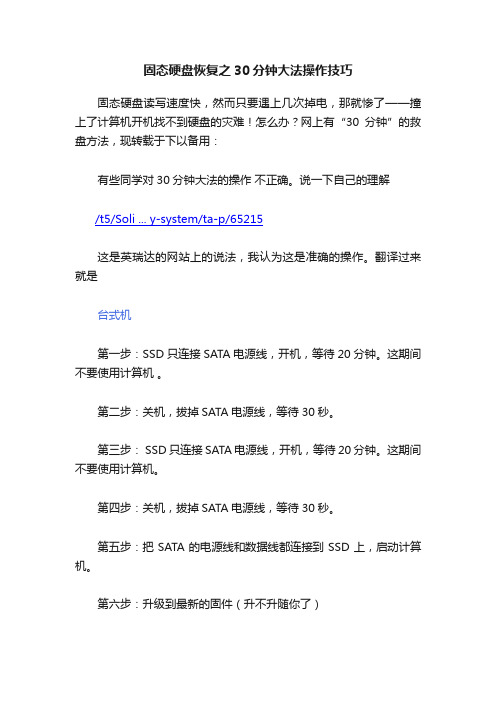
固态硬盘恢复之30分钟大法操作技巧固态硬盘读写速度快,然而只要遇上几次掉电,那就惨了——撞上了计算机开机找不到硬盘的灾难!怎么办?网上有“30分钟”的救盘方法,现转载于下以备用:有些同学对30分钟大法的操作不正确。
说一下自己的理解/t5/Soli ... y-system/ta-p/65215这是英瑞达的网站上的说法,我认为这是准确的操作。
翻译过来就是台式机第一步:SSD只连接SATA电源线,开机,等待20分钟。
这期间不要使用计算机。
第二步:关机,拔掉SATA电源线,等待30秒。
第三步: SSD只连接SATA电源线,开机,等待20分钟。
这期间不要使用计算机。
第四步:关机,拔掉SATA电源线,等待30秒。
第五步:把SATA的电源线和数据线都连接到SSD上,启动计算机。
第六步:升级到最新的固件(升不升随你了)笔记本(不建议使用USB硬盘盒)第一步:开机进入BIOS 。
等到20分钟。
这期间不要使用计算机第二步:关机,拔掉SSD ,等待30秒。
第三步:接上SSD。
开机进入BIOS 。
等到20分钟。
这期间不要使用计算机。
第四步:关机,拔掉SSD ,等待30秒。
第五步:接上SSD。
开机。
第六步:升级到最新的固件(升不升随你了)对于APPLE 笔记本,必须启动计算机到 the open firmware(没用过APPLE,不知为何物)PS. 若出现SSD丢失的情形,切忌不断重启,这是由于刚才强制重启或关机,导致SSD意外掉电,此时SSD很可能在内部自行检查和修复错误,处于这种状态的SSD是会切断跟外界的一切联系,所以硬盘灯也不会闪动。
若在此时再重启或关机,打断SSD的操作,可能会导致更严重后果,特别是反复重启,这样会令本来SSD可自行修复的情况变成完全出错,最严重的后果是只能申请返修。
美光的用户应该不少都知道有30分钟大法,同样的任何SSD,在这种时候,只需要耐心等待个20-30分钟,我建议再没有耐性的都要等15分钟以上,再重启机器,一般SSD就会恢复。
修理硬盘故障的“四个绝招”

硬 盘 工 作 却 不 正 常 ,那 么 就 很 可 能 是 硬 盘 出 现 了 坏 道 。 - 来 说 , 盘 的 坏 _般 一 硬
首 先 我 们 应 该 确 认 硬 盘 的 电 源 接 口 和 数 据 线 没 有 脱 落 , 然 后 进 入 B OS 使 用 “ DD A t t t 来 检 测 I , H uo De c ” e 硬 盘 。 果 此 时 B OS能 够 正 确 识 别 硬 如 I
坏
边 缘 求 生 存 — — 硬 盘 的物 理 坏 道
如 果 刚 才 DOS能 够 转 到 C 盘 , 而
于 磁 介 质 , 因 此 其 寿 命 与 稳 定 不 像 内 存 等 设 备 那 样 好 ,使 用 时 难 免 会 出 现
各 种 各 样 的 问 题 。 而 且 令 情 况 更 加 复 杂 的 是 ,由 于 硬 盘 牵 涉 到 系 统 底 层 的 设 置 , 因 此 往 往 不 能 在 大 家 熟 悉 的 W id ws 解 决 问 题 ,必 须 转 到 DOS no 下 下 处 理 , 对 于 不 少 DI 新 手 而 言 就 这 Y
道 可 以 分 为 逻 辑 坏 道 与 物 理 坏 道 。产
生 逻 辑 坏 道 时 一 般 不 会 严 重 影 响 使 用 , 以很可 能是物 理坏道 。 所
我 们 处 理 物 理 坏 道 的 核 心 思 想 是 将 这 些 有 坏 道 的 簇 单 独 分 成 ~ 个 分 区 , 隐藏起 来避 免 其它程 序调 用 . 并 这
样 就 可 以 不 让 坏 道 扩 散 ,以 免 造 成 更 大 的 损 失 。 于 这 一 处 理 , 们 主 要 是 对 我 使 用 P r t n Ma i80这 款 DOS下 的 ati gc . io 软件 。 在 DOS 界 面 下 进 入 PQ 80 之 .
固态硬盘的修复方法
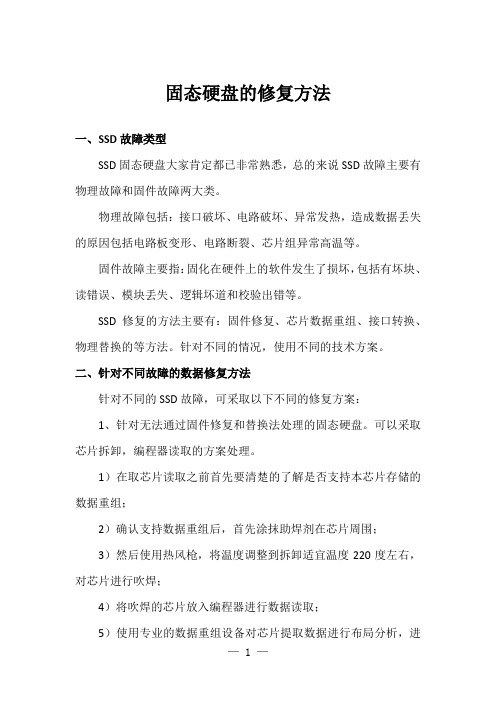
固态硬盘的修复方法一、SSD故障类型SSD固态硬盘大家肯定都已非常熟悉,总的来说SSD故障主要有物理故障和固件故障两大类。
物理故障包括:接口破坏、电路破坏、异常发热,造成数据丢失的原因包括电路板变形、电路断裂、芯片组异常高温等。
固件故障主要指:固化在硬件上的软件发生了损坏,包括有坏块、读错误、模块丢失、逻辑坏道和校验出错等。
SSD修复的方法主要有:固件修复、芯片数据重组、接口转换、物理替换的等方法。
针对不同的情况,使用不同的技术方案。
二、针对不同故障的数据修复方法针对不同的SSD故障,可采取以下不同的修复方案:1、针对无法通过固件修复和替换法处理的固态硬盘。
可以采取芯片拆卸,编程器读取的方案处理。
1)在取芯片读取之前首先要清楚的了解是否支持本芯片存储的数据重组;2)确认支持数据重组后,首先涂抹助焊剂在芯片周围;3)然后使用热风枪,将温度调整到拆卸适宜温度220度左右,对芯片进行吹焊;4)将吹焊的芯片放入编程器进行数据读取;5)使用专业的数据重组设备对芯片提取数据进行布局分析,进行逻辑数据重组;6)最后,提取重组后的逻辑数据。
2、针对出现坏块、读错误、模块无法访问、状态异常和状态丢失的固态硬盘,采取固件修复的方案处理。
1)首先使用专业设备读取固态硬盘系统和芯片信息,获取主要信息包括芯片个数、通道个数、通道块数、块大小、页大小等参数;2)通过获取的参数信息,在芯片的各个通道内扫描服务区;3)从获取的服务区中过滤重要的固件信息;4)从重要的固件中提取新的译码表;5)通过新的译码表,进行逻辑数据镜像提取。
3、针对复杂多样的固态硬盘接口。
1)先从内部了解它们使用的协议和外部接口形态,目前主要的固态硬盘接口有7个大类;2)需要注意它们采用的是什么协议,采用这种协议的数据传输走的什么通道传输;3)AHCI协议走的SATA总线,就需要使用对应的SATA转接接口;4)如果是NVME协议走的PCI-E总线或者AHCI协议走的PCI-E 总线,都需要使用对应的PCI-E转接卡转接;5)对于U.2接口的硬盘,我们需要提前准备高配硬件通过专门主板接口转接访问固态硬盘数据。
- 1、下载文档前请自行甄别文档内容的完整性,平台不提供额外的编辑、内容补充、找答案等附加服务。
- 2、"仅部分预览"的文档,不可在线预览部分如存在完整性等问题,可反馈申请退款(可完整预览的文档不适用该条件!)。
- 3、如文档侵犯您的权益,请联系客服反馈,我们会尽快为您处理(人工客服工作时间:9:00-18:30)。
固态硬盘修复的方法
答:固态硬盘修复的方法主要有1. 使用专业的硬盘数据恢复工具2. 使用磁盘分区工具3. 修复损坏的固件信息4. 芯片级修复四种方法:
1. 使用专业的硬盘数据恢复工具:例如MiniTool Data Recovery Software,这是一款国外开发的磁盘数据恢复工具,使用起来比较方便。
只需要点击需要恢复数据的分区,软件会开始扫描此分区上的数据,然后将扫描出来的需要备份的数据存储到另外一个硬盘上,这个方式可以把所有数据都能正常恢复出来。
2. 使用磁盘分区工具:例如DiskGenius,可以从左侧列表中选中故障磁盘,选择工具->搜索已丢失的分区(分区表)->整个磁盘,之后硬盘上的分区就能被识别出来,保留相应的分区即可。
3. 修复损坏的固件信息:针对固态硬盘容量识别异常或数据访问异常,可以使用一些专业的固态硬盘数据恢复设备,例如Flash Extractor、PC3000 FLASH、Visual NandReconstructor等。
这些设备可以重建硬盘译码表,修复主控信息错乱的硬盘,从而恢复数据。
4. 芯片级修复:将存储芯片按照顺序拆解,分别放入数据恢复设备中读取芯片代码并将其保存为DUMP文件,然后设备会根据主控的型号将若干个DUMP 文件合并,并通过某些算法去模拟主控芯片的工作原理,通过设备虚拟组合出原始的数据结构,从而达到数据恢复的目的。
目前只有少数数据恢复公司具备芯片级数据恢复的能力。
需要注意的是,以上方法并不能保证100%修复固态硬盘,而且操作过程中存在一定风险。
如果遇到固态硬盘损坏的问题,建议咨询专业的数据恢复机构或者电脑维修人员进行处理。
